モバイルアプリ Adobe Colorを試す
3. Adobe Color CCサイトを活用する
Adobe Color CCサイトはカラーテーマを作成したり、編集、管理するWeb上のソフトウェアといえるでしょう。カラーテーマを一から作成したり、作成済みのカラーテーマを編集するなどの高度な機能が備わっています。
作成したカラーテーマは、スウォッチパネルのライブラリとして書き出すことができますので、Illustratorの下位バージョンでカラーテーマを読み込みたい場合に利用するとよいでしょう。前のバージョンをお使いの方は、この方法でカラーテーマをスウォッチパネルに読み込むことができます。
Adobe Color CCサイトで編集する
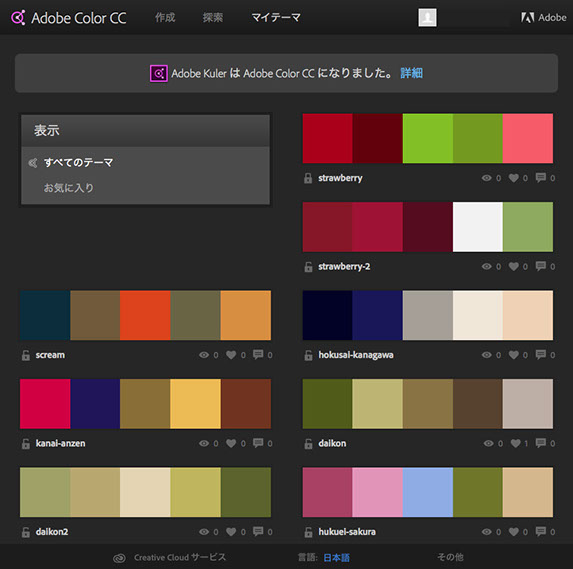
① Adoe Color CCサイトを立ち上げます。このサイトの利用の際にもAdobe IDの入力が必要です。
マイテーマのページでは、モバイルアプリのAdobe Colorで作成したカラーテーマが一覧で表示されます。
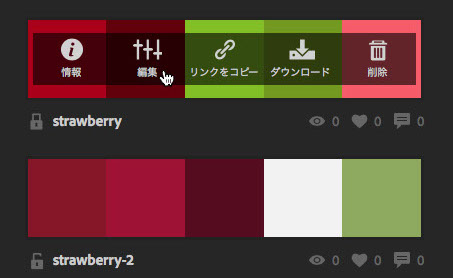
② カラーテーマの編集を行ってみましょう。色見本の上にカーソルを合わせると、図のようなボタンが現れます。[編集]をクリックします。
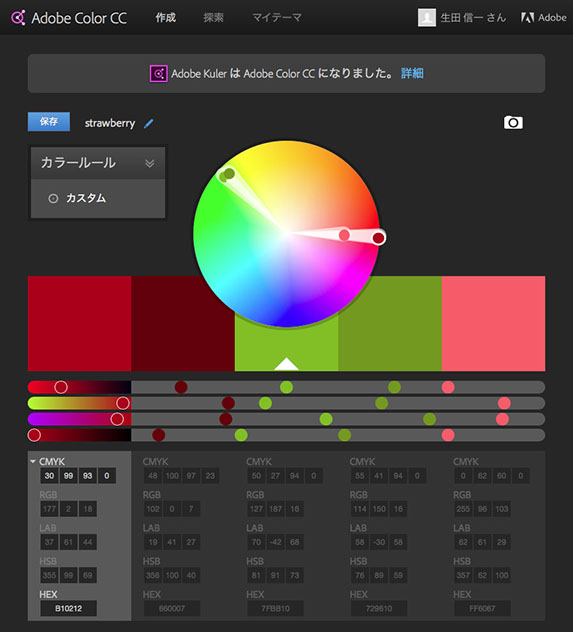
③ カラーの編集の画面に切り替わります。多彩なカラーモードがサポートされています。ここでは印刷用途を想定し、[CMYK]をクリックして選びました。編集を終えたら[保存]ボタンをクリックします。
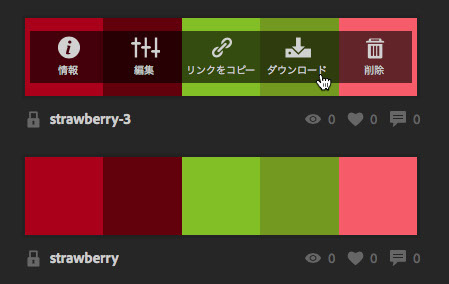
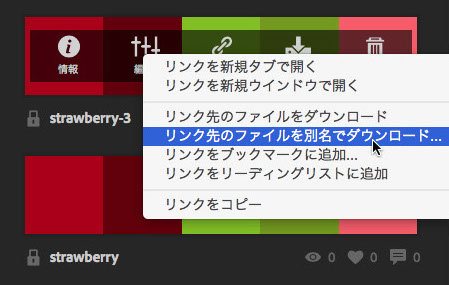
④ カラーテーマを書き出します。色見本にカーソルを合わせ、ボタンを表示させます。[ダウンロード]ボタンを右クリックし、コンテクストメニューで[リンク先のファイルを別名でダウンロード]を選びます。
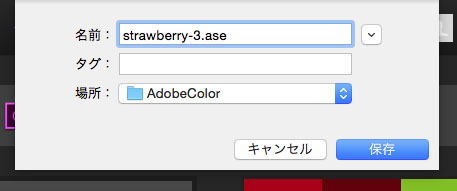
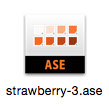
⑤ 名前が数字で表示されますので、わかりやすい名前に変更し、[保存]を実行します。「.ase」の拡張子がついたファイルが書き出されます。
Illustratorでスォッチライブラリを読み込む
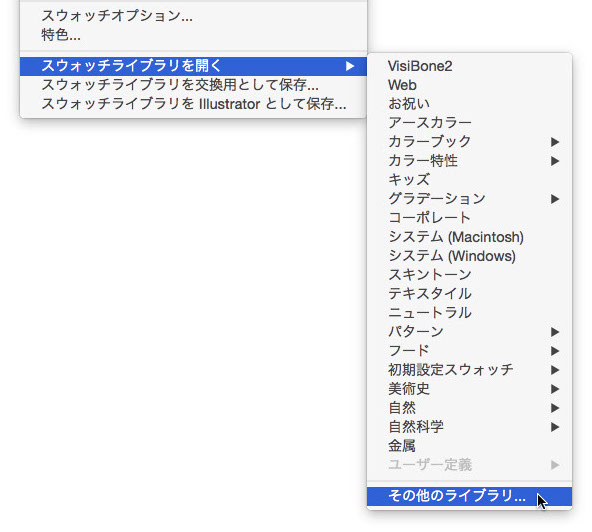
① 下位バージョンのIllustratorを開きます。図はIllustraor CS5の画面です。
スウォッチパネルのメニューから[スウォッチライブラリを開く]→[その他のライブラリ]を選びます。現れるダイアログで、上で書き出したファイルを選択して開きます。
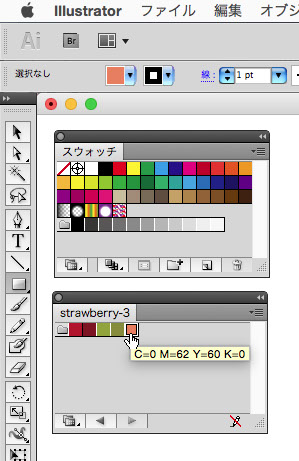
② カラーテーマのスウォッチライブラリが読み込まれたところです。
Copyright(c) Far, Inc. All right reserved.